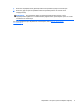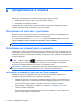User guide
Симптом Възможно решение
Несистемен диск
или Грешка в диска
Електрозахранване
Симптом Възможно решение
Компютърът не се
изключва, когато е
натиснат бутона на
захранването
Натиснете и задръжте натиснат бутона на захранването, докато компютърът не се изключи. После
включете компютъра отново.
Компютърът се
изключва
автоматично
●
Компютърът може да се намира в изключително гореща среда. Оставете го да се охлади.
●
Проверете дали вентилационните отвори на компютъра не са
запушени. Вижте Почистване на вашия
компютър на страница 23.
ЗАБЕЛЕЖКА: Ако вашият компютър има вътрешен вентилатор, проверете дали работи.
Дисплей (монитор)
Симптом Възможно решение
Екранът е празен и
индикаторът на
захранването на
монитора не свети
Свържете отново захранващия кабел със задната част на монитора и с електрическия контакт.
Натиснете бутона на захранването на монитора.
Екранът е празен Натиснете интервал на клавиатурата или преместете мишката за повторно показване на
изображението на екрана.
Натиснете бутона за заспиване (само
за избрани модели) или клавиша esc на клавиатурата, за да
продължите от режим Заспиване.
Натиснете бутона за захранването, за да включите компютъра.
Проверете кабела на монитора за огънати щифтове:
●
Ако някои от щифтовете са огънати, сменете кабела на монитора.
●
Ако няма огънати щифтове, свържете отново кабел на монитора с компютъра.
Изображенията на
екрана са прекалено
големи или прекалено
малки, или
изображенията са
неясни
Регулирайте настройката в Windows за разделителна способност на монитора.
1. Щракнете с десен бутон върху празна зона на работния плот и след това върху Screen resolution
(Разделителна способност на екрана).
2. Изберете различна разделителна способност от падащото меню.
3. Щракнете върху Apply
(Прилагане) и след това върху Keep changes (Запазване на промените).
ЗАБЕЛЕЖКА: Освен посочената тук информация, вижте също получената с вашия монитор документация.
Електрозахранване
11